Vad är MFA? #
Varje användare i PBS har ett Microsoft skol- eller arbetskonto, det är detta som är användarnamnet. MFA är en tvåstegsinloggning som innebär att man behöver bevisa i två steg att det är en validerad användare som loggar in. I PBS kan man aktivera och använda MFA via Mobilapp, fast telefon eller via SMS. Vi rekommenderar via Mobilapp.
MFA via Mobilapp #
Ladda ner appen ”Microsoft Authenticator” på alla mobiler som ska kunna logga in på den specifika användaren.
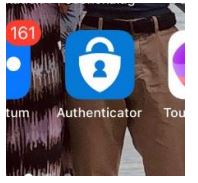
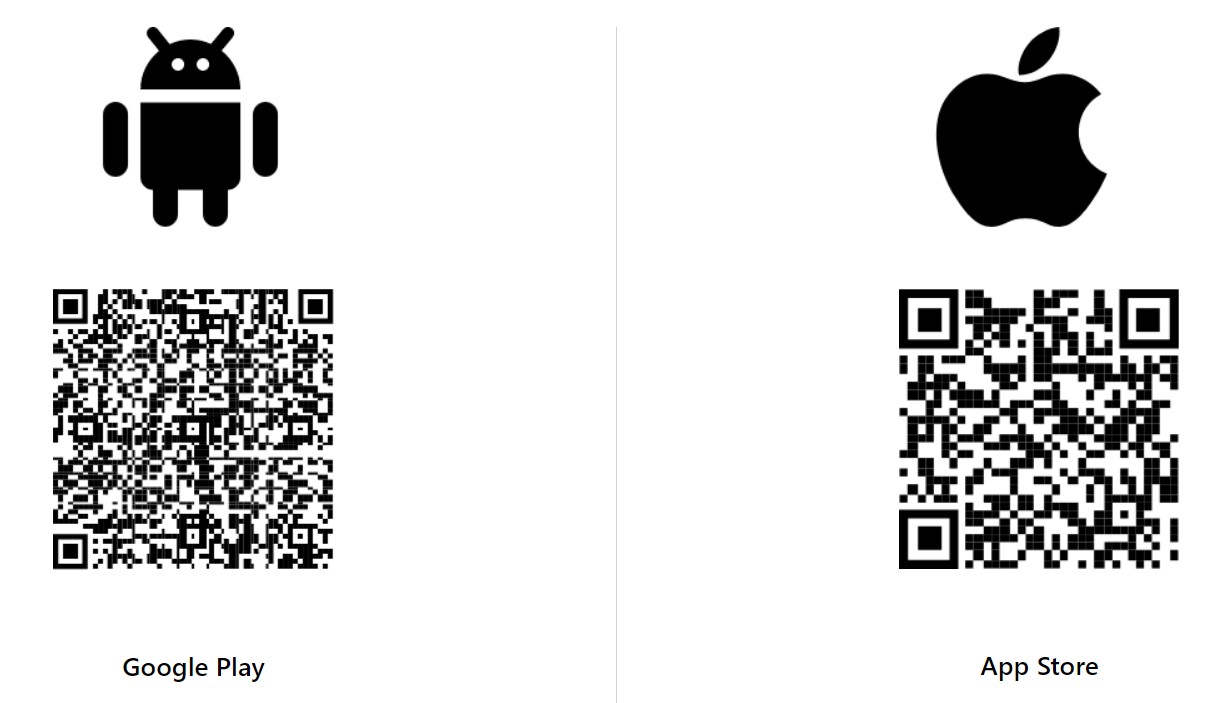
Via din dator, öppna webbadressen www.office.com
Klicka på “Logga in“, längst uppe till höger.
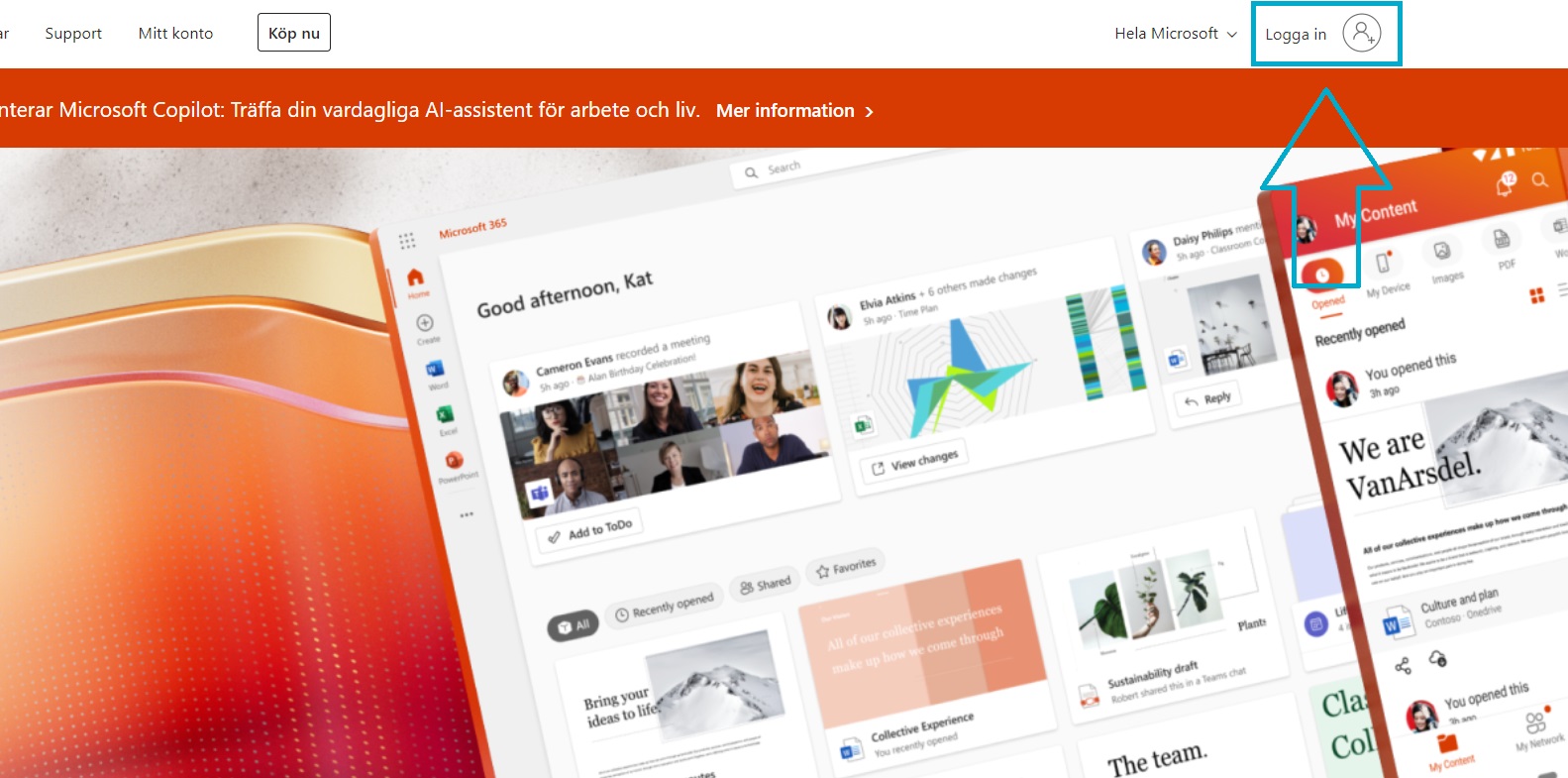
Klicka på den runda ikonen längst upp till höger och gå in på “Visa konto“.
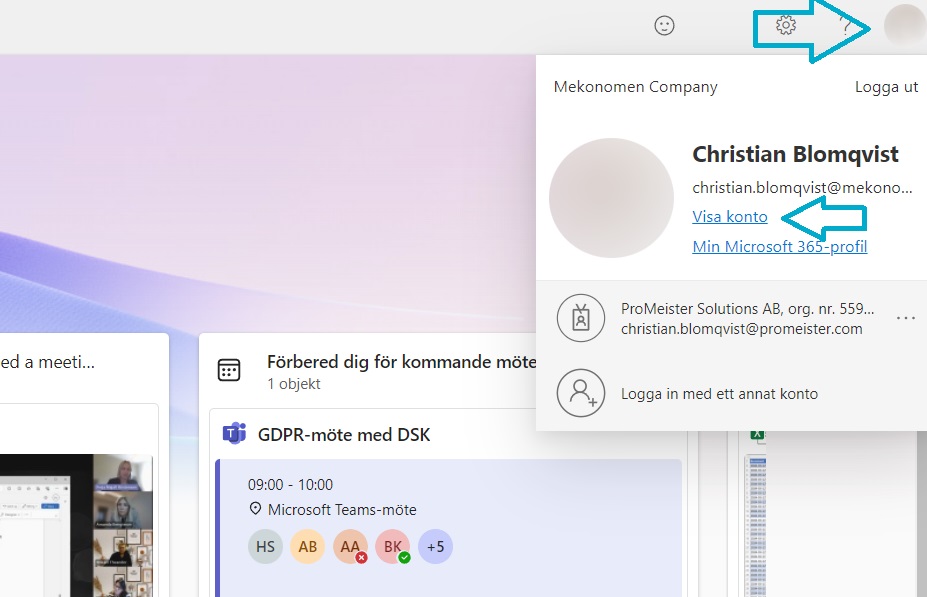
Gå in på “Säkerhetsinformation“.
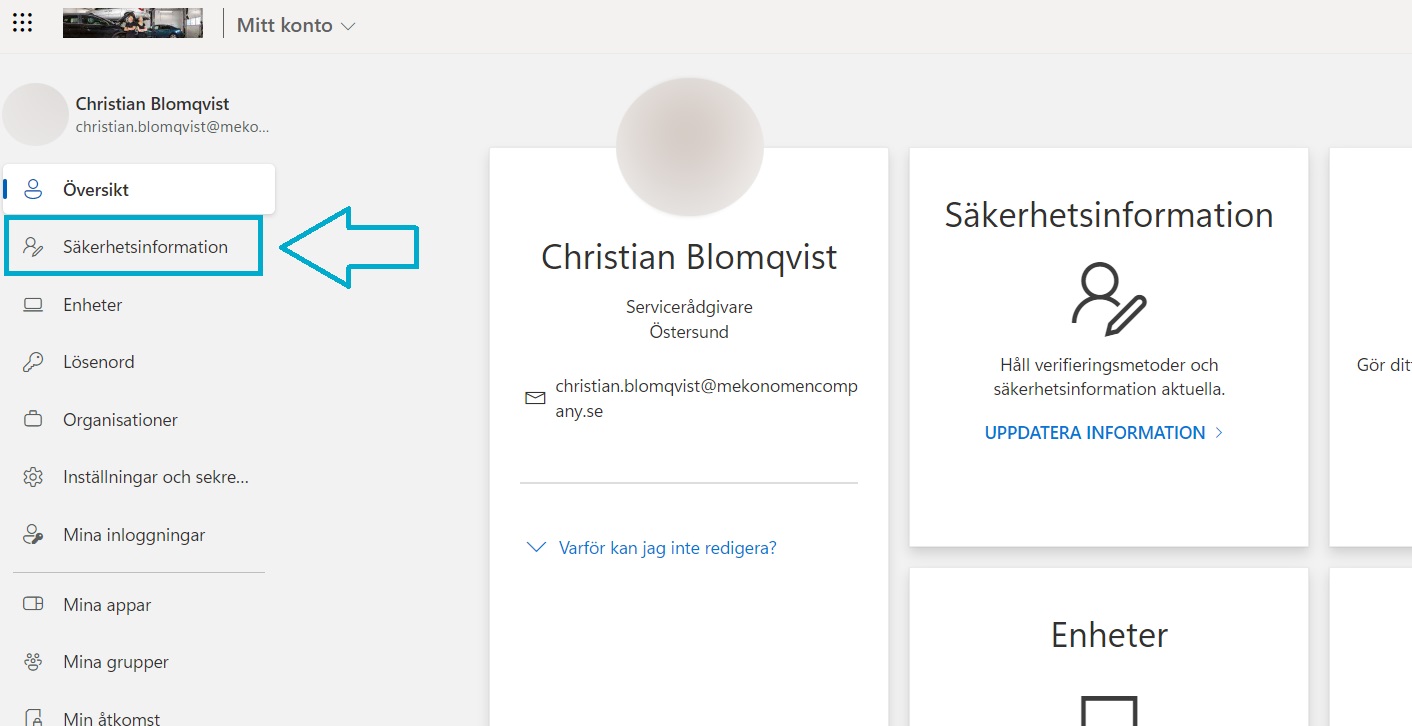
Klicka på “+Lägg till inloggningsmetod“.
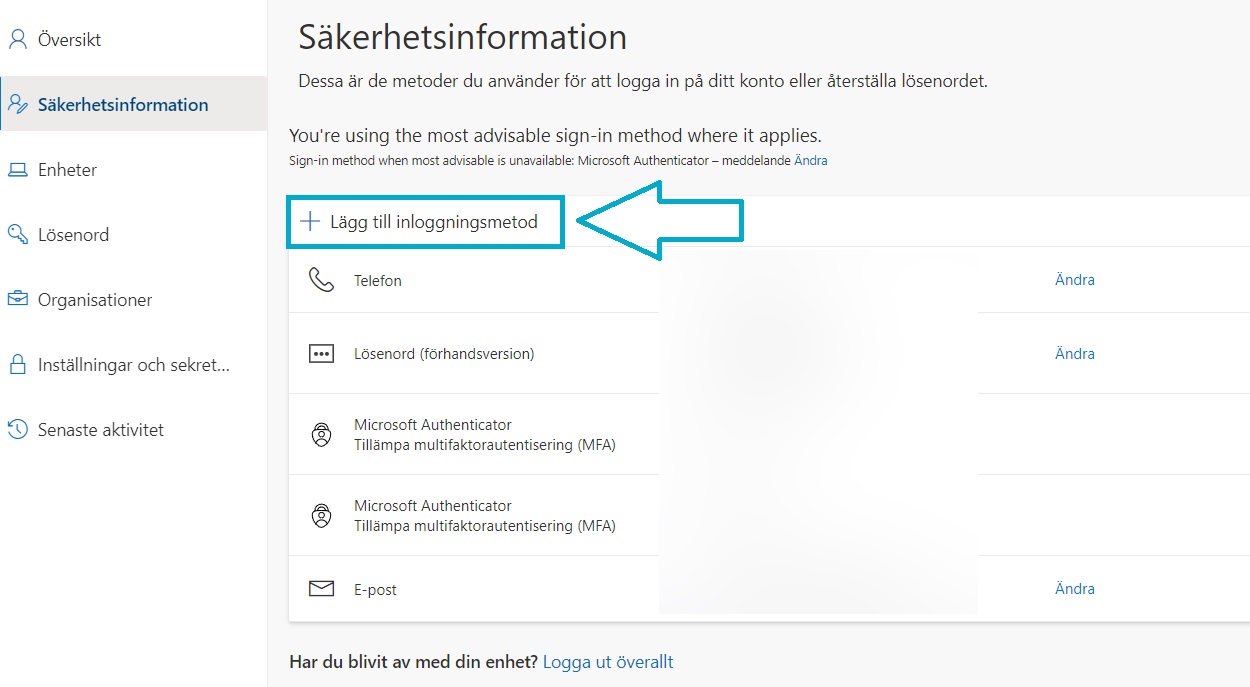
Välj “Autentiseringsapp“.
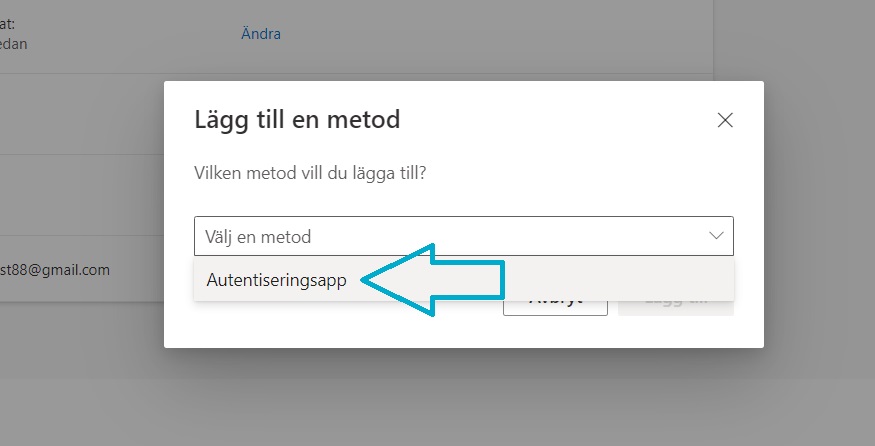
Klicka på “Lägg till” för att gå vidare till nästa steg.
Om du inte redan har installerat Microsoft Authenticator-appen, gör det innan du klickar på “Nästa“.
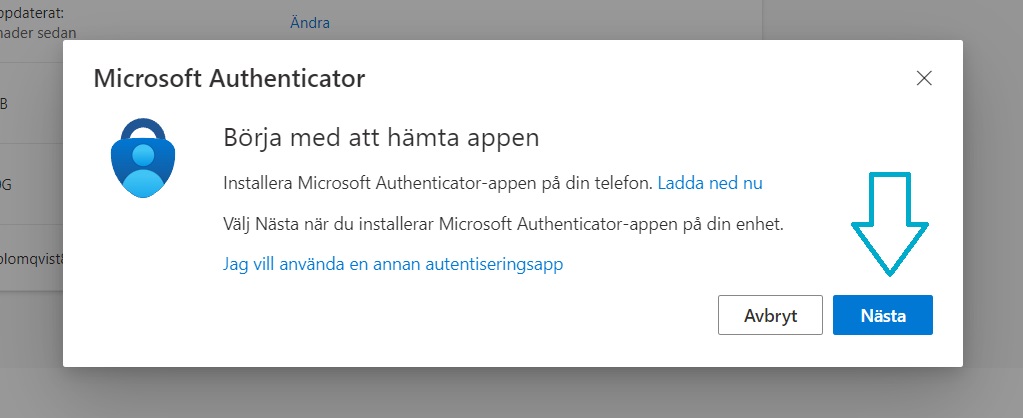
Klicka på “Nästa“.
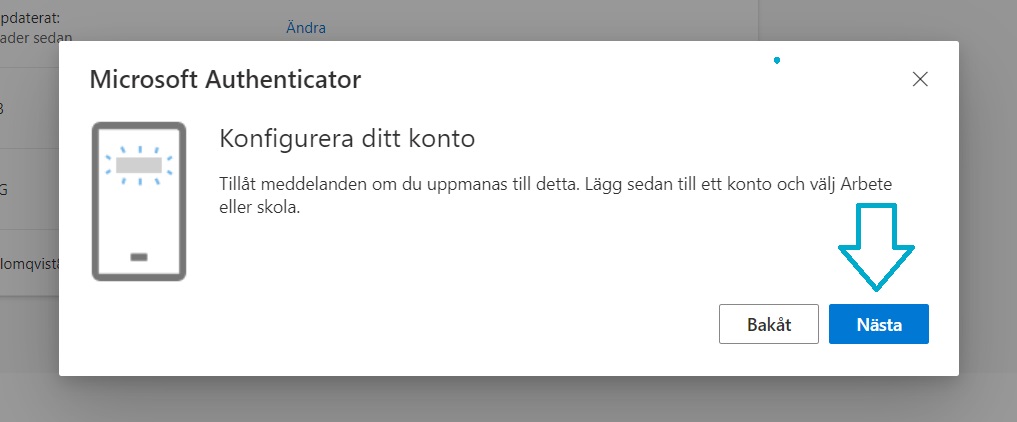
Öppna Microsoft Authenticator-appen i din telefon. Klicka på “+“-tecknet längst upp till höger.
Välj “Arbets- eller skolkonto“.
Klicka nu på “Scanna QR-kod”
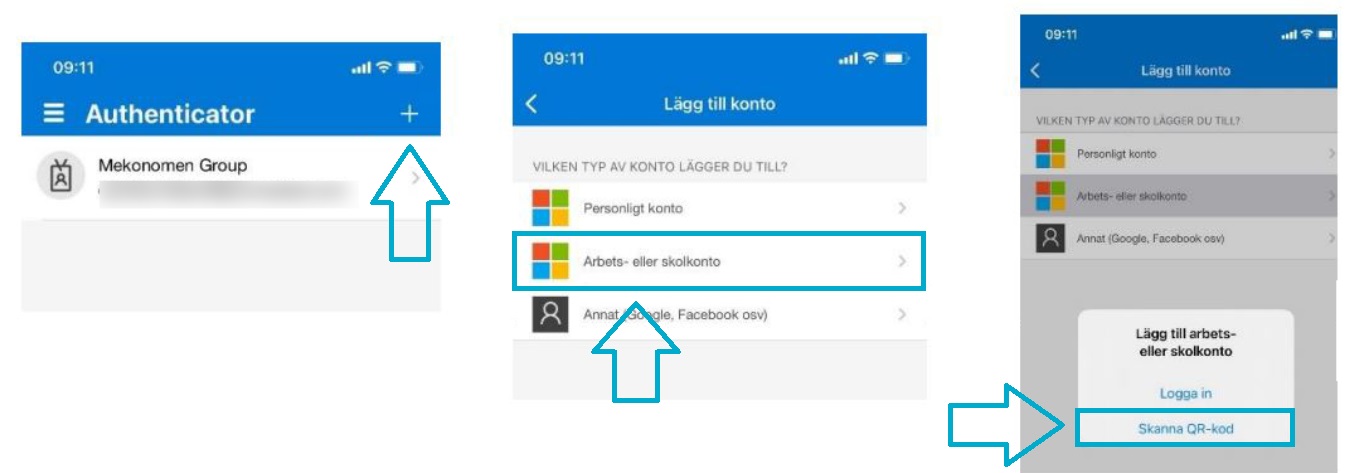
Scanna QR-koden som visas på datorn, klicka sedan på “Godkänn” i Microsoft Authenticator-appen.
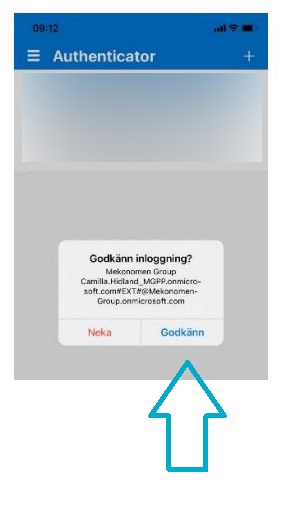
Du kommer även att få ange ett reservtelefonnummer om du inte skulle ha tillgång till mobilen.
Godkänn och MFA är aktiverad.
Ändringar #
Man kan närsomhelst ändra enhet (kallas metod) som ska kunna verifiera användarkontot och vilken som ska vara standard. Det går att lägga till att flera mobiltelefoner kan verifiera samma användarkonto, man kan ta bort och byta metod samt logga ut från samtliga enheter. Alla ändringar görs genom att logga in på ditt konto via webbsidan www.office.com
Spara gärna sidan som en favorit.
Aktivering via telefon utan app #
Om du inte har en kompatibel Iphone eller Android
På datorn: Skriv in webbadressen www.office.com
Logga in med ditt användarnamn och lösenord till PBS.
Via säkerhetsinformation:
Klicka på “+Lägg till inloggningsmetod“.
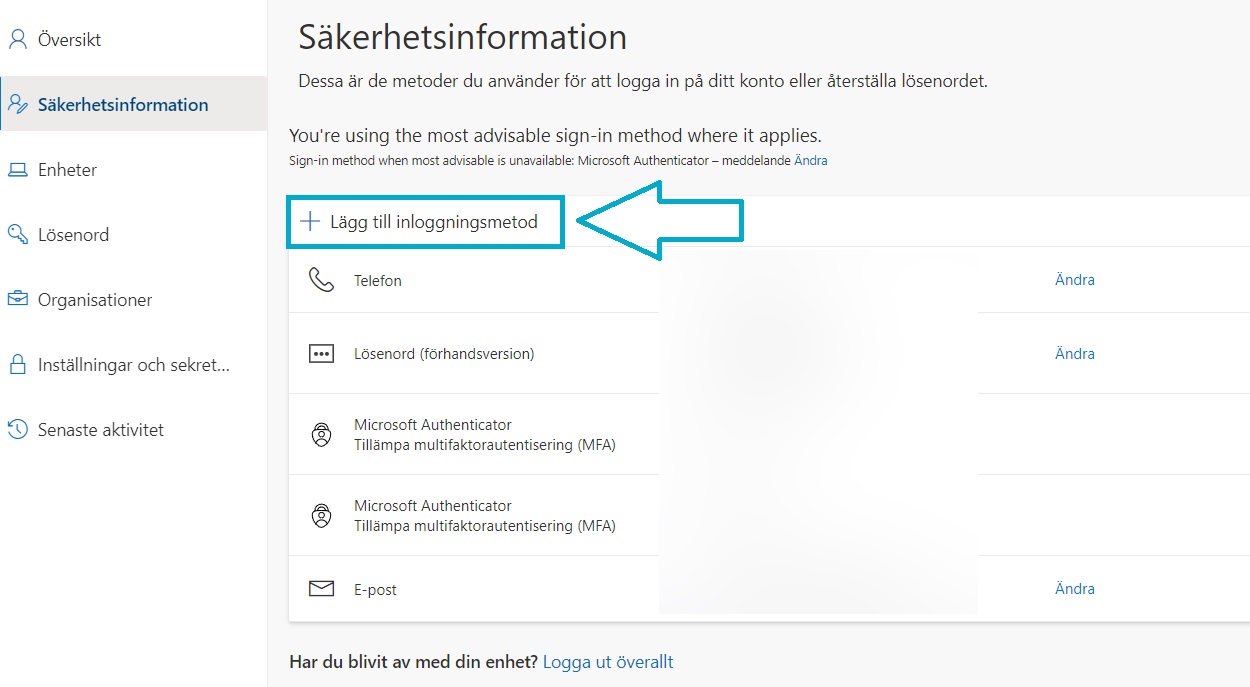
Välj “Telefon” för autentisering och klicka på “Lägg till“.
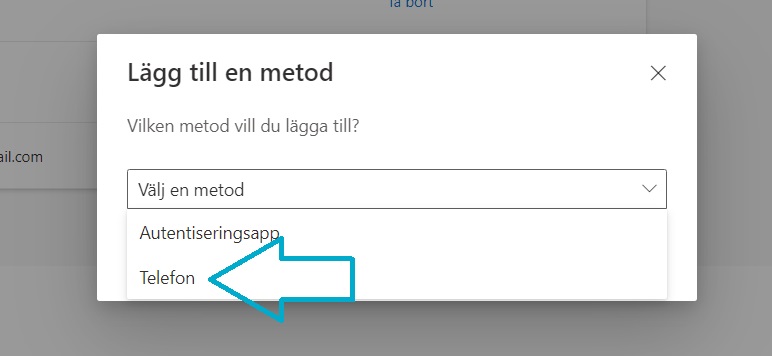
Fyll i “Land” och ange ditt “Telefonnummer“. Klicka sedan på “Nästa“.
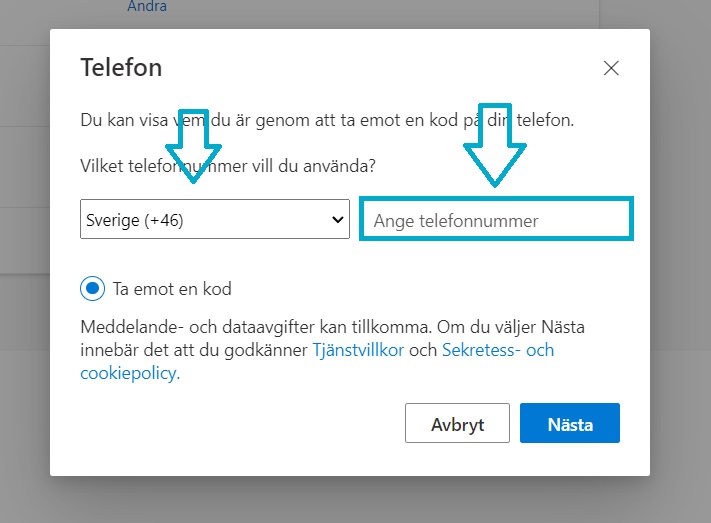
Du får nu ett SMS med en verifieringskod. Ange koden och klicka på “Nästa“.
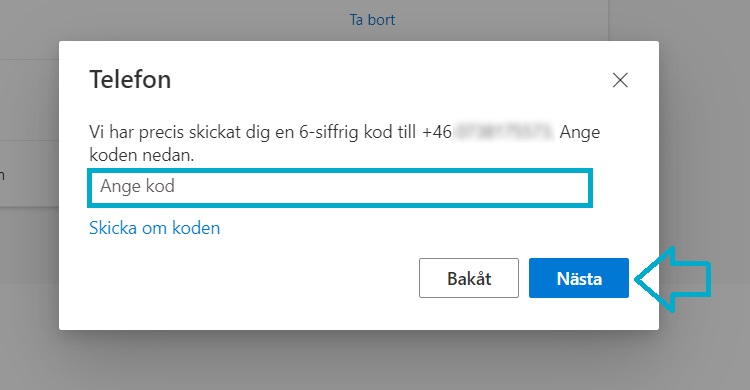
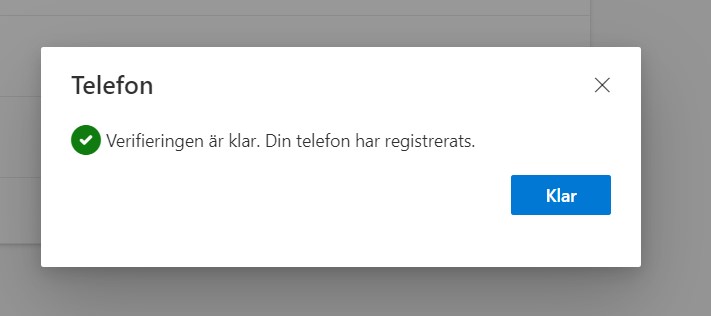
Godkänn och MFA är aktiverad.



